Kuinka näyttää kuviasi Amazon Echo Show 8:ssa (2. sukupolvi)
Sekalaista / / July 14, 2022
The Amazon Echo Show 8 2nd Generation on älykäs näyttö, joka toimii tarvittaessa valvontakamerana. Toinen hieno ominaisuus on valokuvanäyttö. Voit muuttaa Echo Show -esityksen a siisti älykäs kuvakehys pienellä vaivalla. Luonnollisesti tämän avulla voit lisätä persoonallisuuttasi älykodin laitteeseen.
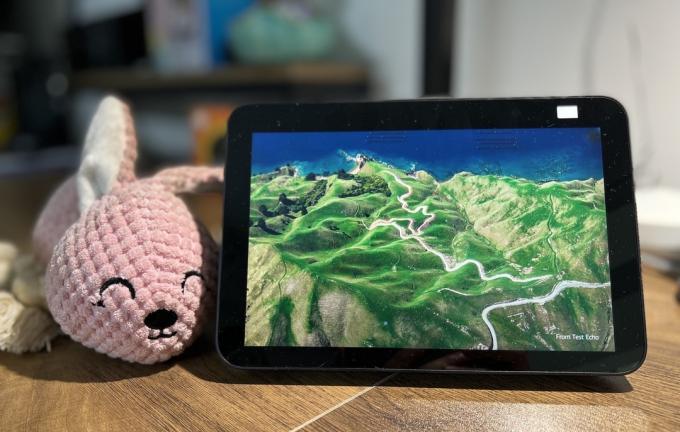
Hyvä asia on, että voit joko luoda diaesityksen suosikkimuistoistasi. Tai voit ladata staattisen kuvan puhelimestasi. Ainoa saalis on, että diaesitystä varten sinun on otettava Facebookin apua. Ja kuten edellä mainittiin, prosessi ei ole rakettitiedettä.
Nyt kun se on ratkaistu, näin voit näyttää kuvasi Echo Show 8 2nd Generation -sovelluksessa (kutsumme sitä tässä viestissä Echo Show 8:ksi).
Lähdetään liikkeelle, eikö niin? Mutta ensin, tarkista nämä Alexaan liittyvät viestit,
- Laajenna Alexa-yhteensopivien tuotteiden valikoimaasi älykkäitä kodin laitteita näillä Alexa-kaiuttimilla
- Tässä on parhaat Alexa-yhteensopivat älykkäät virtajohdot jonka voit ostaa
- Kertokaa kokemuksianne näistä Amazon Alexa vinkkejä ja temppuja Fire TV: lle
Kuvien näyttäminen Echo Show 8:ssa
Katsotaanpa ensin, kuinka staattinen kuva asetetaan taustaksi. Huomaa, että Amazon tallentaa valokuvan väliaikaisesti pilveen. Jos olet kunnossa, tarkista alla olevat vaiheet.
Vaihe 1: Avaa puhelimesi Alexa-sovellus ja napauta alareunassa Laitteet. Valitse seuraavaksi Echo & Alexa -vaihtoehto yläreunasta.
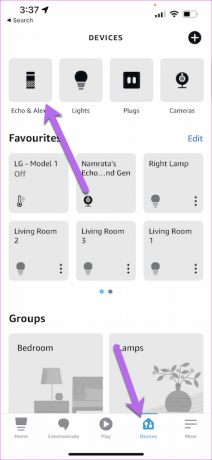

Valitse sen jälkeen luettelosta Echo Show 8.
Vaihe 2: Napauta Asetukset-kuvaketta oikeassa yläkulmassa. Valitse sitten valikosta Photo Display.
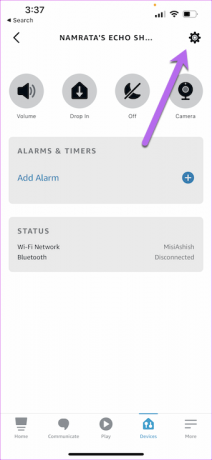

Vaihe 3: Valitse seuraavaksi kuva puhelimesi galleriasta. Mielenkiintoista on, että sovelluksen avulla voit lähentää kuvaa. Joten voit myös poistaa ei-toivotut elementit valitusta kuvasta.
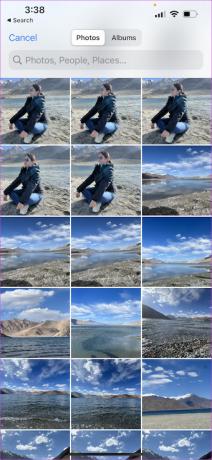
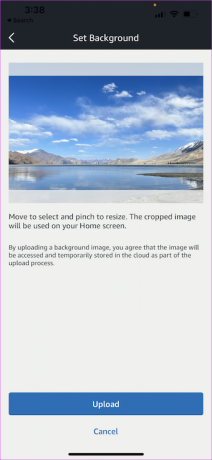
Kun kuva on rajattu, paina Lataa-painiketta. Kestää vain muutaman sekunnin, ennen kuin kuvasta tulee uusi tausta Echo Show 8:ssa.

Vaihe 4: Herätä Echo Show 8 ja liu'uta alas näytön yläreunasta päästäksesi Pika-asetukset-valikkoon. Napauta Asetukset.

Napauta Kello- ja valokuvanäyttö ja vieritä alaspäin, kunnes näet automaattisen lepotilan vaihtoehdon. Ota seuraavaksi automaattinen lepotila pois päältä.

Se ei ole pakollinen vaihe. Jos kuitenkin haluat näytön pysyvän aktiivisena koko ajan, sinun tulee poistaa se käytöstä. Samaan aikaan voit myös tutkia Photo Frame Preferences -vaihtoehtoa ja valita Rajaa-vaihtoehdon kuvan mukaan.
Kuinka näyttää valokuvadiaesitys Echo Show 8:ssa 2nd Generation
Tarvitset Facebookin apua valokuvien diaesityksen näyttämiseen Echo Show 8:ssa. Ajatuksena on linkittää Echo Show Facebookiin esivalmistetun valokuva-albumin näyttämiseksi diaesityksenä. Vaikka prosessi vaatii muutaman lisävaiheen, se ei ole monimutkaista.
Vaihe 1: Avaa Alexa-sovellus puhelimessasi ja napauta Lisää-vaihtoehtoa alanauhassa. Napsauta Asetukset ja vieritä luetteloa alaspäin, kunnes näet Valokuvat.
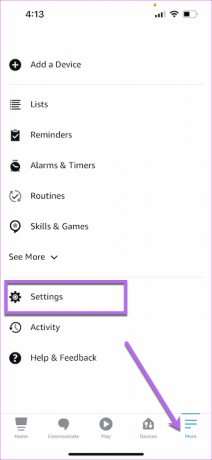

Vaihe 2: Napauta Linkitä tili päästäksesi Näytä Facebook Photos -taitoon.

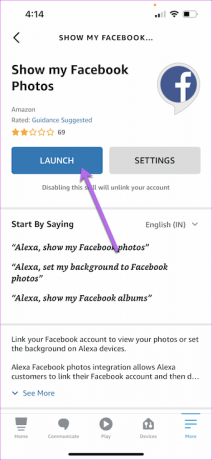
Napauta Käynnistä aloittaaksesi taidon käytön. Jos tämä on ensimmäinen kerta, kun yhdistät Facebook-tilisi, sinun on lisättävä Facebook-käyttäjänimesi ja salasanasi. Lisäksi sinun on annettava asianmukaiset käyttöoikeudet.
Vaihe 3: Kun olet yhdistänyt Facebook-tilisi, valitse laite. Meidän tapauksessamme se on Echo Show 8.


Vaihe 4: Siirry Echo Show 8:ssa kohtaan Asetukset ja valitse Kello- ja valokuvanäyttö ja sitten Facebook.

Echo-laitteesi näyttää sinulle kaikki julkiset albumisi. Sinun tarvitsee vain valita ne, jotka haluat näyttää.
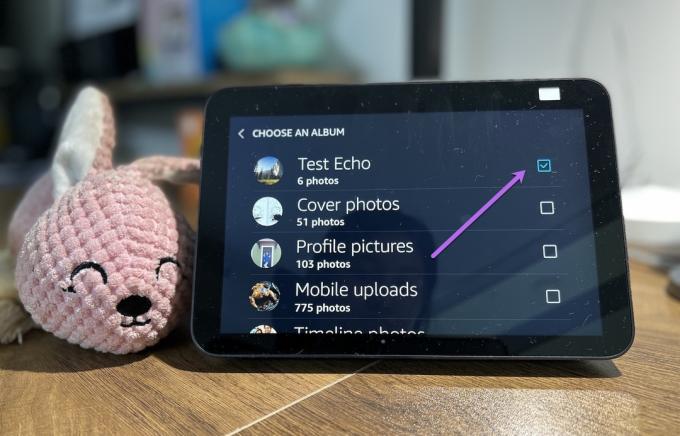
Jos kaikki menee hyvin, sinun pitäisi nähdä albumin kuvat hetkessä Alexa-laitteellasi. Jos ei, yksinkertaisen uudelleenkäynnistyksen pitäisi ratkaista ongelma.
Staattisten valokuvien tapaan sinun on poistettava automaattinen lepotila käytöstä saadaksesi kaiken irti tästä ominaisuudesta. Voit myös säätää diaesityksen nopeutta.
Tätä varten käy Kello- ja valokuvanäytössä ja vieritä alaspäin, kunnes näet Lisäasetukset. Napauta tässä kohtaa Nopeus ja valitse diaesitykseen sopiva.
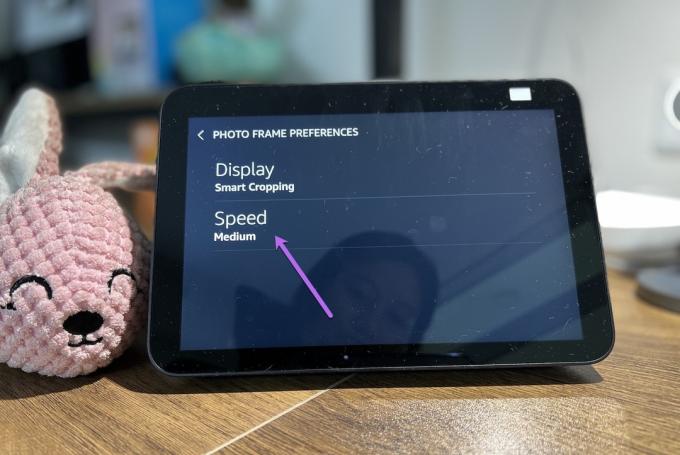
Oletusarvona se on Medium (12 sekuntia).
Facebook-albumivalinnat
Yksi yllä olevan prosessin rajoituksista on, että Echo Show 8 näyttää kaikki valokuvat valituista albumeista.
Tällaisissa tilanteissa fiksu tapa on luoda Facebookiin albumi vain kuvien näyttämiseksi Echo Show 8 2nd Generation -sovelluksessa. Voit tehdä sen noudattamalla alla olevia ohjeita,
Vaihe 1: Avaa Facebook tietokoneesi verkkoselaimessa ja napsauta Valokuvat-kohdan Albumit-välilehteä. Napauta Luo uusi albumi ja lisää siihen kuvat.
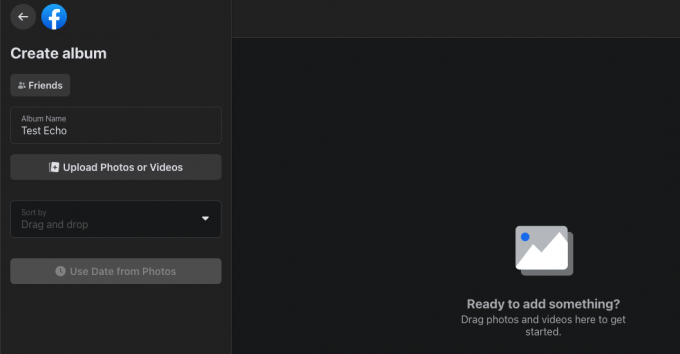
Aseta valokuvien tietosuoja-asetukseksi Ystävät tai Julkinen sinulle sopivaksi.
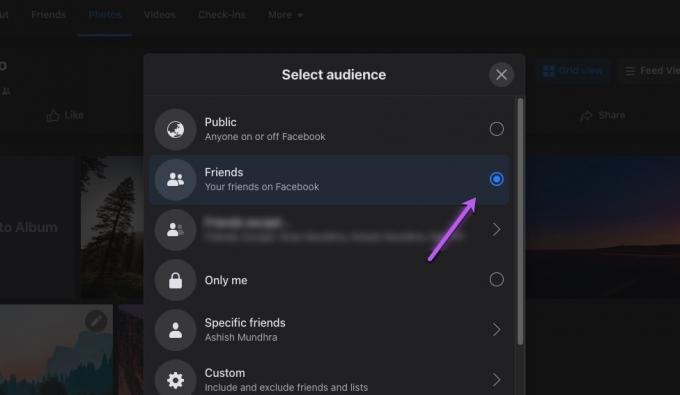
Vaihe 2: Siirry Echo Show -sovelluksessa kohtaan Clock & Photo Display > Facebook ja napauta Muuta-vaihtoehtoa.
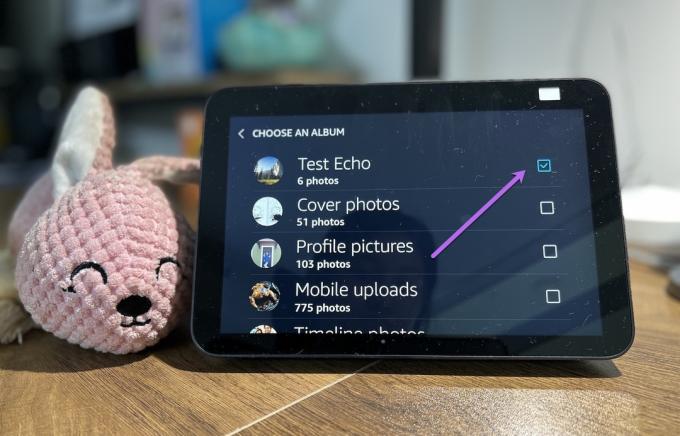
Valitse nyt juuri luomasi albumi, ja siinä kaikki! Yksinkertaista, katso.
Kaunis kuin kuva!
Joten tämä oli esitys, jossa voit näyttää kuviasi Echo Show 8 2nd Generation -ohjelmassa. Pidän eniten yllä olevista prosesseista, että sinulla voi olla oma taustakuvasarja (ellei henkilökohtaisia valokuviasi).
Latasin esimerkiksi joukon kauniita taustakuvia Unsplashista ja loin albumin Facebookiin. Seuraavaksi valitsin kyseisen albumin Echo Showssani. Valitettavasti valituissa Facebook-albumeissa ei ole vielä mahdollista sammuttaa kommenttiosiota.
Päivitetty viimeksi 14. heinäkuuta 2022
Yllä oleva artikkeli saattaa sisältää kumppanilinkkejä, jotka auttavat tukemaan Guiding Techiä. Se ei kuitenkaan vaikuta toimitukselliseen eheyteemme. Sisältö pysyy puolueettomana ja autenttisena.



